Kako omogočiti CMD + n bližnjice v Safariju za preprosto preklapljanje med tabulatorji

Safari v OS X ima kar nekaj prednosti pred Chromom, vendar nam Chrome ni uspel preklopiti zavihkov s pomočjo »Command + #«. K sreči smo našli rešitev, ki bo omogočila bližnjice tipkovnice, podobne Chromeu, v brskalniku Safari.
Ne gre za to, da je Chrome slab, je še vedno tja z ostalimi brskalniki, ki niso Internet Explorer, ampak na OS X, to je zloglasna baterijska svinja. Safari, ki je native v OS X, nima te težave.
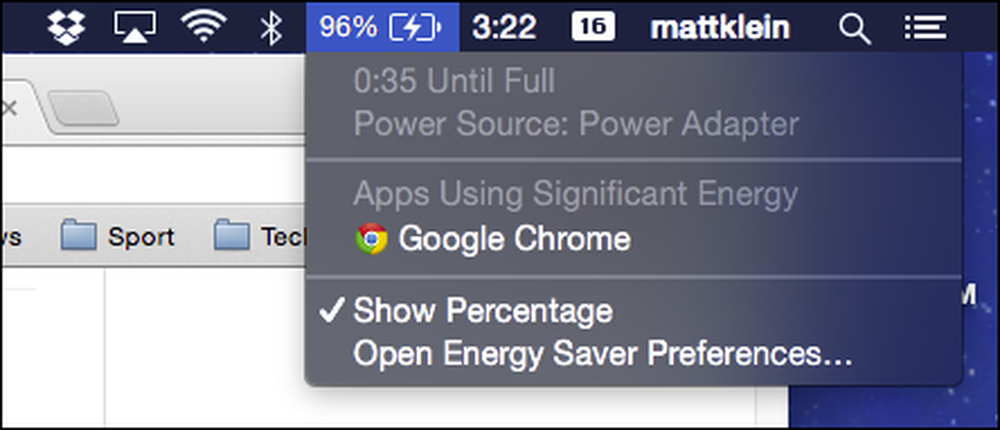 Vidimo, kaj delate Chrome!
Vidimo, kaj delate Chrome! Poleg tega ima Safari še nekaj lepih funkcij, ki jih Chrome nima, na primer možnost shranjevanja spletnih strani v seznam za branje in naročanje na novice RSS.
Toda, če ste uporabnik, ki je enak Chrome, je hladno preklapljanje v Safari morda nekoliko prilagodljivo. Ena od stvari, ki jo najbolj pogrešamo, ko uporabljamo Safari, so bližnjice tipkovnice za Chrome.
Recimo, da imate odprtih veliko zavihkov in želite hitro preklapljati med njimi. V Chromu lahko prek do devetih odprtih zavihkov prek kombinacije tipk »Command + #« preklapljate. Torej, "Command + 1" za Tab 1, "Command + 2" za Tab 2, itd.
V programu Safari je privzeto vedenje odprto prvih devet povezav vrstice z zaznamki.
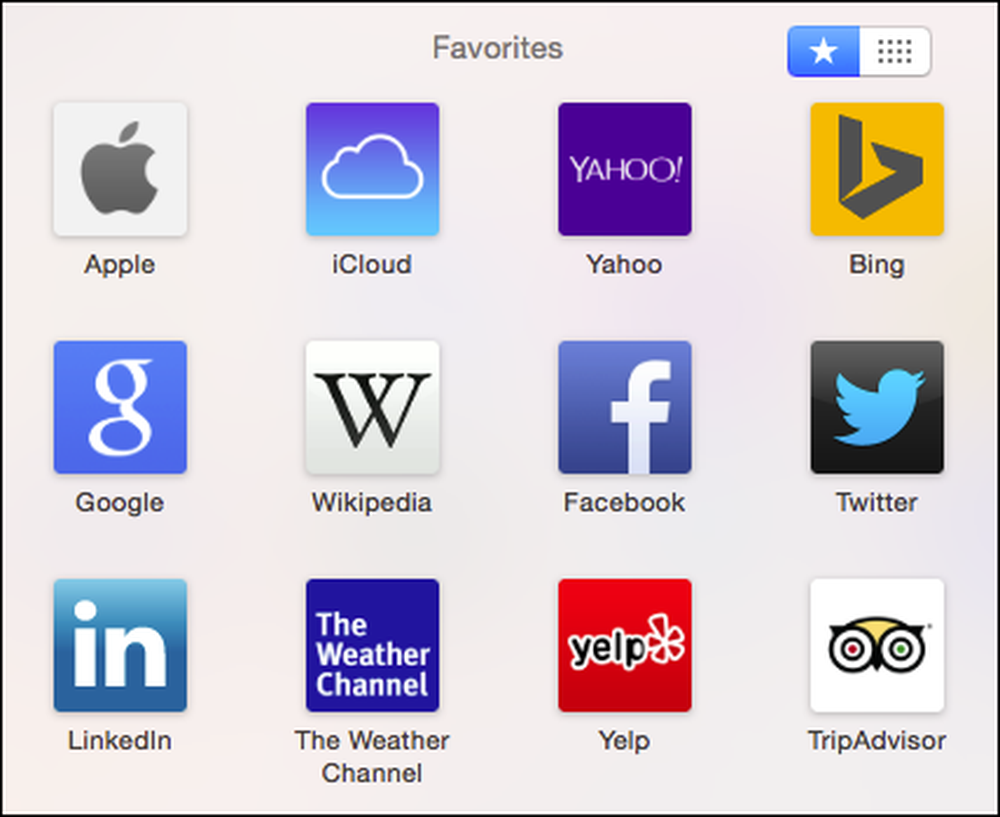 “Command + #” bo odprl prvih 9 priljubljenih vrstic Bookmarkovih vrstic na Safariju, kar po našem mnenju ni zelo uporabno.
“Command + #” bo odprl prvih 9 priljubljenih vrstic Bookmarkovih vrstic na Safariju, kar po našem mnenju ni zelo uporabno. Našli smo čeden majhen hack, ki pa preusmeri tiste "Command + #" tipke iz Safarijevih priljubljenih vrstic zaznamkov na njegove zavihke. Prav tako vam omogoča, da znova odprete zadnji zaprti zavihek (vendar samo en) z uporabo »Command + Shift + T«.

Vtičnik za zamenjavo tabel Safari je preprost paket, ki ga lahko namestite v samo nekaj minutah. To storite tako, da najprej prenesete datoteko SafariTabSwitching.zip.
Ko je datoteka prenesena, se prepričajte, da se Safari ne izvaja. Če se izvaja, uporabite meni »File« ali »Command + Q«, da ga popolnoma zaprete.
Razpakirajte vtičnik za zamenjavo tabulatorjev Safari in dvokliknite datoteko paketa čepov. Prva stvar, ki se bo najverjetneje zgodila, je pogovorno okno z napakami.

Nikoli se ne bojte, če to vidite, pomeni, da so nastavitve varnosti sistema pravilno nastavljene. Kliknite »OK« in odprite nastavitve sistema »Varnost in zasebnost« na zavihku »Splošno«.
Vidite, da bo naš sistem dovolil samo aplikacije iz trgovine Mac App Store in identificiral razvijalce. Če želite to spremeniti, bomo morali klikniti zaklepanje in vnesti sistemsko geslo in ga spremeniti v »Kjerkoli«.

Seveda ga potem moramo spremeniti, takoj ko namestimo vtičnik Safari (ali katero koli drugo neznano aplikacijo). To pomeni, da lahko kliknete gumb »Odpri vseeno«, če želite namestiti plugin za preklapljanje med tabulatorji Safari. To priporočamo namesto spreminjanja varnostnih nastavitev.
Vedeli boste, da ste na dobri poti, ko vidite, da se je namestitveni program vtičnika odprl.

Tukaj nadaljujte postopek namestitve in ko vas računalnik pozove, vnesite sistemsko geslo, da v celoti namestite vtičnik za preklapljanje med zavihki Safari.

Ko je vse končano, znova odprite Safari in kup zavihkov (do devet) in poskusite s “Command + #”, da vidite, če deluje. Zaprite zavihek in poskusite tudi »Command + Shift + T« - ne pozabite, če zaprete več kot en zavihek, lahko obnovite samo najnovejše.
Če želite kdaj odstraniti vtičnik za preklapljanje med zavihki Safari, odprite terminal in uporabite ta ukaz (lahko ga prilepite samo zato, da ne naredite napake):
sudo rm -r “/ Podpora za knjižnico / aplikacijo / SIMBL / Plugins / SafariTabSwitching.bundle”
Opomba, ko boste izvršili ta ukaz, boste morali ponovno vnesti sistemsko geslo, da boste odobrili dejanje.
Kot smo že omenili, so bližnjice na tipkovnici in njihova zmožnost ena od resničnih prednosti OS X. Če v Safari dodate te bližnjice na tipkovnici, se bo ta korak približal vsakodnevnemu brskalniku OS X.
Zato upamo, da je ta članek uporaben za vse, ki uporabljajo Safari. Če imate kakršna koli vprašanja ali pripombe, ki jih želite ponuditi, pustite svoje povratne informacije v našem forumu za razprave.




